Tippek optimalizálásához és konfigurálása Windows 7, Computerpress
Ebben a cikkben fogjuk megvitatni néhány trükköt beállítani a rendszert, és hogy néhány tipp a hibajavítással. Megjegyzendő, hogy ezek a tippek meglehetősen eltérő, és minden területére alkalmazni az operációs rendszer.
Aktiválása a Rendszergazda fiók
Ehhez indítsa el a parancssort rendszergazdaként (1.).
Ábra. 1. Command Line Launch
Administrator
Az is lehetséges, hogy egy billentyűkombináció Win + R vagy a Ctrl + Shift + Enter.
Ezután a megjelenő ablakban írja be a következő parancsot:
net user administrator / active: yes
Ha minden jól megy, akkor látni a feliratot parancs sikeresen befejeződött ( „parancs sikeresen befejeződött”).
net user administrator / active: nincs
Disable User Account Control
BB új változata az operációs rendszer jellemzője UAC (User Accounts Control) már kevésbé agresszívvá teszi a felhasználó intézkedéseket, mint a Windows Vista. Azonban a felhasználók, akik megszokták, hogy dolgozik a számítógépen, és nem zavarják az olvasást a figyelmeztető prompt bizonnyal szívesebben tiltani bosszantó UAC. Ezt meg lehet tenni a vezérlőpulton ablak beállítását számlák linkre kattintva engedélyezés / tiltás szabályozást beszámolót. A megjelenő ablakban csak mozgatni a csúszkát az egérrel az alsó helyzetbe. Megjegyzendő, hogy a Microsoft nem javasolja letiltani Felhasználói fiókok vezérlés (ábra. 2) minden esetben.
Ábra. 2. Felhasználói fiókok felügyelete ablakban
Hasonló hatást is megvalósíthatjuk korrigálásával a két vonal a regiszter. Az alábbiakban a parancsokat kell végezni egy rendszergazda a parancssorból:
reg add «HKLM \ SOFTWARE \ Microsoft \ Windows \ CurrentVersion \ Policies \ System» / v «EnableLUA» / t REG_DWORD / d 0 / f
reg add «HKLM \ SOFTWARE \ Microsoft \ Windows \ CurrentVersion \ Policies \ System» / v «FilterAdministratorToken» / t REG_DWORD / d 0 / f
Rapid beépítése a privát mód IE 8 böngésző
Beépült az új operációs rendszer Internet Explorer 8 böngésző, persze, tele van új funkciókkal, legyen az jobb szabványok támogatása és az új tartalmak szűrőket. Ebben a cikkben fogjuk vizsgálni egy kicsi, de ugyanakkor egy nagyon hasznos funkció - a privát módban. Mivel sokan szeretnék tartani a titkot, amellett, hogy a böngésző formájában dolgozik egy anonim proxy szerver egy jó fogadás bizonyult az Opera böngészőt. Az integrált Internet Explorer böngésző ment egy kicsit másképp, és biztosítja a felhasználó anonimitás és a használata saját segítségével a privát mód nevű InPrivate (3.). Ha aktiválja a böngésző automatikusan törli tárolt fájlokat, böngészési előzmények és egyéb fájlokat, cookie-k olyan információval, amely jelzi, hogy milyen felhasználói tevékenység az interneten.
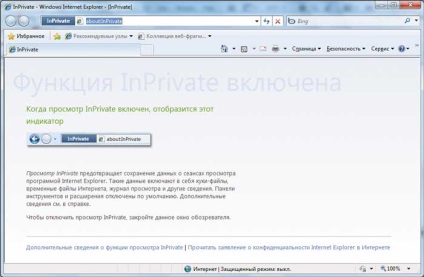
Ábra. 3. Egyéni mód IE8
Meg kell jegyezni, hogy a felvétel az adatvédelmi beállításokat az új böngésző használata kényelmes, a Ctrl + Shift + P, az aktív böngésző ablakot. Ezen felül, akkor hozzon létre egy új parancsikont, és ez biztosítja a parancs «C: \ Program Files \ Internet Explorer \ iexplore.exe» az asztalon -Saját. Futó ezt a rövidítést elindítja a böngészőt már aktiválva mód InPrivate.
Winsxs mappa és annak mérete
Valószínű, hogy néhány tapasztalt felhasználók az új operációs rendszer figyelni, hogy a rendszer könyvtár winsxs található a Windows mappában, amelyikben egy gyanúsan sok helyet a lemezen (abban az esetben, ha nézett a Windows Intéző vagy egy másik fájlkezelő alapuló vezeték). A nagy mennyiségű ez a könyvtár struktúra miatt NTFS. Az NTFS fájlrendszer lehetővé teszi, hogy a kemény linkeket a mappát, például megvalósított ext3. via --bind paramétert. Azaz, a legtöbb tárgy, amely látható a Windows Explorer, a ki ezt a mappát és a valóságban a titokzatos winsxs könyvtár sokkal kisebb helyet, mint azt a kézikönyvet.
Billentyűparancsok
A korábbi Windows Vista operációs rendszer volt elég nagy a választék a billentyűkombinációk, amelyek úgynevezett meleg. A legtöbb ilyen gombok (vagy gyorsbillentyűk, az angol. Hot key), és át az új rendszer a Windows 7. A billentyűkódok segítségével nemcsak ésszerű felhasználása, a munkaidő nem a figyelemelterelés a kezelő az egérrel, hanem elég gyors, hogy egyes műveleteket útmutató menedzsment, ablakok, alkalmazás elindítása, stb Most tekintsünk egy sor gyorsbillentyűk hez az új operációs rendszer a Windows 7.
cserepezés
- Win + Up -, hogy maximalizálja az aktív ablak;
- Win + Down - minimalizálása az aktív ablak / visszaállítani a korábbi az ablak méretét;
- Win + Balra - a mellékletet az aktuális ablak a bal szélén a képernyőn;
- Win + Jobbra - a mellékletet az aktuális ablak jobb szélén a képernyőn;
- Win + Shift + Balra - átigazolási bal monitor (ha van ilyen);
- Win + Shift + Jobb - bal átigazolási a monitoron;
- Win + Home - minimalizálni az összes megnyitott ablak kivételével az aktuális; Az inverz függvény - ablakok visszaállítására méretét.
panel feladatok
Desktop Management
- Win + Space - Minden ablak átlátszóvá válik. Ezt mutatja az asztalon, és a körvonalait az ablakok. Kiderült, a hatása ugyanaz, mint amikor fölé viszi az ikont az összes ablak bezárásához;
- Win + G -, hogy az aktív képernyős modulok, hogy az előtérben a tetején az összes ablakot.
irányítani és rendszer kulcsok
Support Center Hozzászólások Központ
Sok felhasználó fogja tapasztalni kellemetlen Application Support Center (Action Center) - ábra. 4. váltotta fel a Security Center, ami megjelent a Windows XP SP2 és a későbbi kiadásokban az operációs rendszerek alapján a Windows. Ha a Windows Vista és a Windows XP lehet egy speciális menüt csak kikapcsolni pop-up ablak az alkalmazás, az új rendszerben, ha letiltja az összes értesítést ikon Support Center még jelen lehet a képernyő alján, ha az ikon csoport le van tiltva. Kétféle módon lehet eltávolítani az ikont. Az első közülük - tiltani ezt a figyelmeztetést ikonok, ábrán látható. 5.

Ábra. 4. Támogatási Központ
Ábra. 5. A jel eltávolítása Support Center
Azonban ez a módszer nem véd ikonok, ha ikonok csoportosulásnak tiltva (ábra. 6.).
Ábra. 6. ikon még mindig a helyén
A másik út - az, hogy adjunk vonalak a rendszerleíró adatbázis, amely ugyanazt a funkciót, de egy másik módszer: [HKEY_CURRENT_USER \ Software \ Microsoft \ Windows \ CurrentVersion \ Policies \ Explorer]
Ez a módszer lehetővé teszi, hogy még abban az esetben hatalmi csoportosulás ikonok nem jelennek meg ez az ikon a tálcán (7.). Érdemes megjegyezni, hogy alapértelmezés szerint ez a sor nem a rendszerleíró adatbázist - akkor azt kézzel kell létrehozni, amely egy nem dokumentált funkciót. Miután létrehozott egy sort, akkor újra kell indítani a számítógépet a módosítások érvénybe lépjenek.
Ábra. 7. ikonok már nem
A csoportosulás az ikonok, és hogyan kell kikapcsolni
Az új operációs rendszer a Windows 7 egy tálcán ikonok csoportosították, és ezek közül csak néhány látható szabad szemmel, és a többi rejtve maradnak a felhasználó. Egyes esetekben ez a helyzet egyszerűen kényelmetlen a munka, és néhány felhasználó egy ilyen rendszer ismeretlen ikonokat jeleníti meg, és hamarosan meg akarnak szabadulni tőle. Ebben az esetben, akkor működhet több módon. Az első út -, hogy módosítsa a megjelenítési mód az egyes tálca ikon, ami nem túl kényelmes, de ez egy alternatív megoldást. A második módszer lehetővé teszi, hogy távolítsa el a csoportosulás az ikonok egyet linkre kattintva mindig az összes ikonok és értesítések a tálcán (ábra. 8).
Ábra. 8. letiltása csoportosítás ikonok
A harmadik út - szerkeszti a rendszerleíró adatbázisban. A következő paramétereket kell változtatni a registry-ben:
Az utolsó kérdés, elkötelezett kiszolgálással Windows Vista operációs rendszer, amit leírt a legtöbb szolgáltatások, amelyeket a rendszer. Mivel a Windows 7 lényegében egy jól működő Windows Vista, leírjuk a legfontosabb változások a szolgáltatást az új rendszer, és azt mutatják, hogy ezek közül melyik lehet kikapcsolni zavarása nélkül a rendszer működését.
Ezen túlmenően, az eljárás minden esetben magában foglalja a bizonyos fokú kockázatot, ezért kívánatos, hogy legalább egy általános elképzelés, hogy milyen szolgáltatást, és mi hagyjuk csinálni velük.
Teljes leírás a szolgáltatások, valamint a nevét és megjelenítési nevét megtalálható, valamint változtatni a jelenlegi állapot a következő útvonalon: Start -> Vezérlőpult -> Felügyeleti eszközök -> Szolgáltatások (9. ábra).
Ábra. 9. Service a Windows 7
Cougar Újabban a vállalat bevezette az új sorozat tápegységek hagyományos PC-k - VTX, célozza meg a felhasználók a korlátozott költségvetéssel. Ez a felülvizsgálat modell Cougar VTX600 kell tekinteni, hogy mivel annak jellemzőit az egyik legnépszerűbb a sorban a tápegységek
Az évente megrendezésre kerülő esemény kapszaicin SIGGRAPH Los Angeles, az AMD megerősítette pozícióját a PC-piac a high-end új processzorok Ryzen Threadripper és GPU «Vega»
Egy egyszerű és kényelmes építési hétköznapi felhasználók hálózati cég ZyXEL kiadta a következő változat az internetes csomópont csatlakozik a 3G / 4G hálózatok USB-modem Wi-Fi hozzáférési pont - ZyXEL Keenetic 4G III, amit úgy ez a felülvizsgálat
Ahhoz, hogy az ő és így egy nagy család router és router cég ASUS nemrég hozzáadott két nagyon érdekes modell: a zászlóshajó 4G-AC55U és könnyebb 4G-N12. Ebben a cikkben a zászlóshajó modelljét ASUS 4G-AC55U figyelembe kell venni
Fiatal, de ambiciózus cég Krez idén kiadott egy új, eredeti modell laptop Krez Ninja (modell TM1102B32) Windows 10. Mivel ez a számítógép egy forgatható képernyő, ez szolgál egy univerzális megoldás - sikeresen lehet alkalmazni a munkát, és tanulmányi és játékhoz
Ha például gyakran nyomtat fényképeket és már fáradt változtatni tintapatronokat a nyomtatóban, nézd meg az MFP Epson L850. A hatalmas erőforrás fogyóeszközök, a kiváló nyomtatási minőséget, széles körű funkciók - ez csak néhány előnye ennek a modellnek